Чем можно открыть файл odt. Конвертирование файлов ODT в DOC онлайн Конвертировать презентацию openoffice в word онлайн
Многие пользователи сталкиваются с файлами, имеющими разрешение odt, и тут же возникает проблема с их открытием. В этой статье выясним, какие данные могут содержаться в файлах формата odt и какие программы смогут их отобразить.
ODT – это аббревиатура от OpenDocumentText. Как могли догадаться знатоки английского языка, хранятся в таком документе текстовые данные. ODT – это открытый, в отличие от doc и docx, формат текстовых файлов, предназначенный для хранения не только текстовой, но и графической информации, таблиц, диаграмм и т. д. В 2006-м году этот тип документов приняли в качестве международного стандарта. Спустя почти десятилетие, в 2015-м году, был стандартизирован формат открытых документов ODT версии 1.2.
Офисные документы широко используются в государственных учреждениях и коммерческих организациях. А в таких заведениях, по законодательству, должно использоваться лицензионное программное обеспечение. Помимо приобретения лицензионных копий продуктов, широко распространено применение бесплатного даже для коммерческого использования программного обеспечения. Для таких офисных программ и был разработан файловый формат odt.
Исходя из того, что этот тип данных предназначен для хранения текстовых документов и представляет собой бесплатную альтернативу коммерческим doc, docx, и является международным стандартом, то и откроет его любой текстовый процессор. Как и платные аналоги, odt можно открыть с помощью любого приложения, входящего в состав любого коммерческого или свободно распространяемого офисного пакета программ.
Файл odt – чем открыть?
Из бесплатных приложений, способных открыть документы формата odt, стоит отметить текстовые редакторы, входящие в наборы офисных программ, такие как LibreOffice, Open Office и SoftMakerOffice. К платным программам относятся текстовые процессоры Word, входящие в состав любого офиса от компании Microsoft.
Как открыть файл odt бесплатно?
Текстовый редактор бесплатного офисного пакета
Рассмотрим процесс открытия файла формата odt в текстовом процессоре, который входит в состав компактного и свободно распространяемого офиса под названием SoftMakerOffice2016.
- Запускаем текстовый редактор Text Maker
- Переходим в главное меню и вызываем пункт «Файл».
- В нем кликаем по пункту «Открыть…» и указываем путь к файлу формата odt.
- Жмем кнопку «Открыть».
Аналогичным образом открываются документы во всех офисных программах, в том числе LibreOffice, Open Office, потому останавливаться на каждой программе не имеет смысла.
Кроме выше перечисленных приложений, документы формата odt также могут открыть:
- бесплатная читалка AlReader
- свободный текстовый редактор AbiWord;
- программа Visio Writer;
- многочисленные плагины для браузеров (ODFReader для Firefox и ODT, ODP, ODS Viewer для Google Chrome).
После установки плагинов OooViewer, decFastThumbs и OpenOffice Simple Viewer для файлового менеджера Total Commander встроенный в него просмотрщик сможет отображать содержимое odt-документов. А дополнение под названием SynWrite Editor позволит также вносить коррективы в такие документы.
Как открыть формат odt онлайн?
Если же пользуетесь файлами представленного формата достаточно редко и не хотите скачивать и инсталлировать офисные пакеты, в интернете существует масса сервисов для просмотра и даже редактирования текстовых файлов формата odt онлайн. Рассмотрим самые популярные из них
Открытие файлов odt с помощью Google Docs
Сервис Google Docs является одним из самых ярых активистов использования облачных хранилищ данных, активистом и защитником использования открытого программного обеспечения и форматов файлов. Благодаря такой политике компания Google в некой мере является конкурентом Microsoft в сфере текстовых процессоров. Кроме просмотра и редактирования файлов формата odt, Google Docs предлагает бесплатно хранить их в облаке и преобразовать в любой другой текстовый формат. Для открытия свободно распространяемого текстового файла в Google Docs выполняем следующие действия.

- Переходим на сайт https://docs.google.com и авторизируемся, используя данные вашего аккаунта в системе.
- Далее выбираем пункт «Документы» из выпадающего меню (подводим курсор мыши до левого края окна, чтобы появилось меню, как в Windows 8).
- Жмем красно-желтую кнопку с плюсиком, расположенную в левом нижнем углу экрана.
Появится текстовый редактор от Google.
- В нем останавливаем свой взор на главное меню: жмем «Файл», затем выбираем «Открыть…» или используем универсальную комбинацию клавиш для открытия документов – «Ctrl + O».
- Жмем «Загрузка» и выбираем «Выберите файл для загрузки».
- В диалоговом окне указываем полный путь к нашему файлу формата open document text и кликаем по кнопке «Открыть» или жмем «Enter».
- Ожидаем несколько секунд, пока загрузится файл и станет доступным для просмотра.
Программа, открывающая odt файл - Application Factory
Еще одним популярным сервисом для просмотра odt-документов является Application Factory, позволяющий также конвертировать загруженный файл в документ формата txt, что подразумевает потерю его форматирования и структуры.
Для открытия файла выполняем следующие действия
- Переходим по адресу https://appfactory.ru/projects/odt2txt .
Если есть учетная запись – залогиниваемся.
- Жмем на кнопку «Выберете файл».

3. Указываем путь к файлу формата odt и жмем «Открыть».
4. После этого кликаем по кнопке «Upload» для загрузки документа на сервер (автоматической загрузки файла после его выбора не происходит).
Через несколько секунд документ будет загружен, и его содержимое отобразится в окне браузера.
Если у Вас остались вопросы по теме « Что такое файл odt? Чем открыть odt файл? «, то можете задать их в комментариях
if(function_exists("the_ratings")) { the_ratings(); } ?>
Файлы .odt (OpenDocument Text ) – это текстовые файлы формата OpenDocument , созданные в программах типа StarOffice или OpenOffice .
Что такое OpenDocument Format
OpenDocument Format (ODF – от OASIS Open Document Format for Office Application – открытый формат документов для приложений) – открытый формат файлов документов для хранения и обмена редактируемыми документами, в том числе текстовыми документами (такими, как заметки, отчеты и книги), электронными таблицами, рисунками, базами данных, презентациями.
Стандарт был разработан индустриальным сообществом OASIS и основан на XML -формате. 1 мая 2006 г. принят как международный стандарт ISO /IEC 26300.
Стандарт был совместно разработан различными организациями, доступен для всех и может быть использован без ограничений. OpenDocument представляет собой альтернативу частным закрытым форматам, включая DOC , XLS и PPT (форматы, используемые в Microsoft Office 97 – 2007), а также формату Microsoft Office Open XML .
Как открыть файл в формате .odt
– Установите плагин-конвертер Sun ODF Plugin for Microsoft Office (см. );
– запустите Microsoft Office Word ;
– выберите меню Файл –> Открыть… ;
– в окне Открытие документа
– в выпадающем списке Тип файла выберите ODF Text Document ;
– выберите файл .odt Открыть .
Microsoft Office Word 2007 :
– нажмите кнопку Office –> Открыть ;
– в окне Открытие документа укажите место расположения файла;
– в выпадающем списке (справа от выпадающего списка Имя файла ) выберите ODF Text Document (*.odt; *.ott) ;
– выберите файл .odt , который нужно открыть, нажмите Открыть .
Как конвертировать файл .odt в формат Microsoft Office Word
Microsoft Office Word 2000/XP/2003 :
– в окне Сохранение документа в выпадающем списке Тип файла выберите Документ Word –> Сохранить ;
Microsoft Office Word 2007 :
– выберите нужный формат – Документ Word (.docx) ; Документ Word 97-2003 (.doc) ; Другие форматы –> Сохранить .
– Откройте файл .doc/.docx ;
Microsoft Office Word 2000/XP/2003 :
– в окне Сохранение документа выберите место хранения файла;
– в выпадающем списке Имя файла задайте интуитивно понятное имя файла;
– в выпадающем списке Тип файла выберите ODF TextDocument (*.odt) –> Сохранить ;
– появится окно Microsoft Office Word с сообщением «*.doc может содержать форматирование, которое будет потеряно при преобразовании формат ODF Text Document. Сохранить документ в этом формате?» , нажмите Да ;
– файл .doc будет конвертирован и сохранён в формате .odt .
Microsoft Office Word 2007 :
– в окне Сохранение документа в выпадающем списке Имя файла задайте интуитивно понятное имя файла;
– в выпадающем списке Тип файла выберите ODF Text Document (*.odt; *.ott) –> Сохранить ;
– появится окно Microsoft Office Word с сообщением «Некоторые свойства документа *.docx будут потеряны при преобразовании в формат ODF Text Document. Сохранить документ в этом формате?» , нажмите Да ;
– файл .docx будет конвертирован и сохранён в формате .odt .
Чтобы при открытии и сохранении файлов в
Microsoft Office Word
не появлялись сообщения, типа «This file needs to
be opened by the
– нажмите Пуск –> Выполнить… ;
– в окне Запуск программы в текстовое поле Открыть введите regedit –> OK ;
– откроется окно Редактора реестра ;
Microsoft Office Word 2002 :
– откройте раздел ;
– создайте (меню Правка –> Создать –> Параметр DWORD ) REG_DWORD -параметр со значением 1 ;
Microsoft Office Word 2003 :
– откройте раздел ;
– создайте (меню Правка –> Создать –> Параметр DWORD ) REG_DWORD -параметр DoNotConfirmConverterSecurity со значением 1 ;
Microsoft Office Word 2007 :
– откройте раздел ;
– создайте (меню Правка –> Создать –> Параметр DWORD ) REG_DWORD -параметр DoNotConfirmConverterSecurity со значением 1 ;
– закройте Редактор реестра .
Наиболее часто встречаемой проблемой, из-за которой пользователи не могут открыть этот файл, является неверно назначенная программа. Чтобы исправить это в ОС Windows вам необходимо нажать правой кнопкой на файле, в контекстном меню навести мышь на пункт "Открыть с помощью", а выпадающем меню выбрать пункт "Выбрать программу...". В результате вы увидите список установленных программ на вашем компьютере, и сможете выбрать подходящую. Рекомендуем также поставить галочку напротив пункта "Использовать это приложение для всех файлов ODT".
Другая проблема, с которой наши пользователи также встречаются довольно часто - файл ODT поврежден. Такая ситуация может возникнуть в массе случаев. Например: файл был скачан не польностью в результате ошибки сервера, файл был поврежден изначально и пр. Для устранения данной проблемы воспользуйтесь одной из рекомендаций:
- Попробуйте найти нужный файл в другом источнике в сети интернет. Возможно вам повезет найти более подходящую версию. Пример поиска в Google: "Файл filetype:ODT" . Просто замените слово "файл" на нужное вам название;
- Попросите прислать вам исходный файл еще раз, возможно он был поврежден при передаче;
Как открыть файл odt в Ворде? OpenDocument Text (odt) – распространенный файл с текстовыми данными, аналогичный doc (Word). Создается в OpenOffice, или StarOffice. OpenOffice достаточно популярна среди начинающих фирм – программа бесплатная. Но, у основной части пользователей в программном обеспечении используется редактор от Microsoft Office. Возникает резонный вопрос, каким образом в ворде, odt открывать?
Сложного ничего нет. Наглядно, на примере Word 2007, покажем порядок работы с OpenDocument Text.
Открываем майкрософтовский Office.
Нажимая на «Office» (верхний скриншот).
Жмем «Открыть».
Внизу справа открываем файловый списочек, находим - Text OpenDocument.
Щелкаем «Донат 1.odt», нажимаем, открывая, на кнопку (справа красная стрелка).
Задача выполнена, «Донат 1» открыт в виде вордовского документа. Для открытия файла odt в MS Office 2007 таким образом, ранее необходимо установить обновления – пакет 2 (SP2).
Для Word 2010. Кликнув по «Файл», жмем, появившуюся «Открыть». Выбирая тип файлов, останавливаемся на пункте «Текст OpenDocument». Щелкаем необходимый файл, открываем его.
Word 2013. Снова же, вкладка «Файл». Открываем, выбираем расположение файла.
Затем на кнопку «Обзор» и из видов файлов рядом с полем имени файла останавливаемся на Текст OpenDocument.
Щелкните необходимый документ, кликните кнопку «Открыть».
Word 2016. «Файл» – «Открыть» – «Обзор» – типы файлов – Текст OpenDocument – файл – открываем.
В поздних версиях ворд, открывая odt, можно дважды его щелкнуть.
Установлен более ранний ворд – преобразовывать odt возможно, применяя Sun ODF Plugin для Microsoft Office. Найти легко. Задаем соответствующий запрос в Google.
Скачиваем, запускаем файл (odp-*.*-bin-windows-en-US.exe), приступаем к установке.
Кликнув по установочному файлу, получим окошко, показанное на рисунке вверху. Нажимаем «Next», следуя появляющимся подсказкам, устанавливаем.
Закончив установку плагина, открываем odt в Microsoft Office Word XP/2000/2003 так же, как открывали в более поздних версиях, через кнопочку «Office».
Открывать odt в ворде можно любым онлайн конвертером.
Выбираем необходимый «Донат 1 – копия.odt», нажимаем кнопочку преобразования.
Открыв, преобразованный документ, видим, что все прошло успешно. На картинке внизу открытый файл «Донат 1 – копия» в ворд формате.
Таким образом, практически убедились - файл odt без проблем открывается в word различными способами.
Формат ODT расшифровывается, как Open Document Text и является стандартным расширением документов, созданных в программе OpenOffice. В этом файле может храниться текст, диаграммы, электронные таблицы и прочие объекты. Его основным преимуществом является кроссплафторменность, в отличии от известных форматов.DOC и.DOCX, файл можно открыть при помощи многих приложений:
- LibreOffice
- OpenOffice
- StarOffice
- TextMaker Viewer
- онлайн-конвертеров Freefileconvert и Appfactory
- текстового редактора Microsoft Word
Как открыть файл ODT в Word
Чтобы открыть документ при помощи текстового редактора, следует установить специальный плагин с сайта Sun Microsystems. Перед загрузкой потребуется пройти несложную процедуру регистрации, принять пункт соглашения и нажать Continue - после чего автоматически откроется окно для скачивания.
После инсталляции дополнения, выполните следующие действия:
- Запустите Microsoft Word и перейдите в меню «Файл/Открыть».
- Задайте путь к необходимому документу и в открывающемся списке выберите «ODF Text Document».
- Кликните мышкой на необходимый файл и нажмите «Открыть».
- Чтобы конвертировать ODT в более привычный формат, кликните на пункт «Сохранить как» и найдите «Документ Word».
Обратите внимание, что Word 2003 и более ранние версии не поддерживают полноценное редактирование файлов формата ODT, поэтому обладателям этих выпусков текстового редактора потребуется установить пакет OpenOffice.
Как открыть файл ODT в OpenOffice
Вам необходимо отдельно загрузить компонент OpenOffice Writer или полностью скачать этот пакет приложений. Софт является неплохой альтернативой Microsoft Office и также распространяется бесплатно. После установки программы у вас не будет возникать проблем с чтением документов формата ODT, поскольку «по умолчанию» файлы создаются именно с таким расширением.
- Браузеры
Справочная мегафон Единый бесплатный номер службы поддержки абонентов сотового оператора «Мегафон»
- Windows 8
Меркурий, автоматизированная система (фгис) Меркурий свх вход в личный кабинет
- Программы
- Социальные сети
HTC Desire S - подробная инструкция по получению root и установке кастомной прошивки
- Компьютер
Последние материалы сайта
Видео
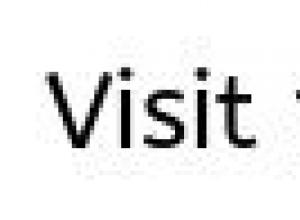
Смартфон-коммуникатор "Нокиа Х6": обзор, характеристики и отзывы SIM-карта используется в мобильных устройствах для сохранения данных, удостоверяющих аутентичность абонентов мобильных услуг
Нокиа х6 является ярким, стильным, музыкальным представителем мультимедийных мобильных телефонов от всемирно известной финской компании Nokia. Гаджет представлен на общее обозрение 2 сентября 2009 года на конференции Nokia World 2009, которая прошла в Гер
Браузеры
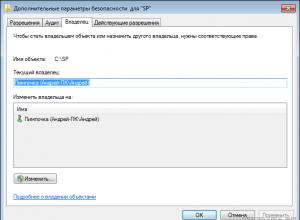
Изменение прав на файлы или папки в Linux Специальные права доступа к файлам в Linux
В этой статье мы подробно расскажем о том, как можно изменить права доступа к файлам и папкам в Windows 7, а равно как о смене владельца файла либо папки. Эти знания пригодятся, например, для организации домашней сети, к которой подключено несколько польз
Windows 8

ArcheAge - Системные требования
Системные требования ArcheAge - это описание примерных характеристик, которым должен соответствовать компьютер для того, чтобы на нём могло использоваться какое-либо определённое программное обеспечение. Эти характеристики могут описывать требования как
Компьютер
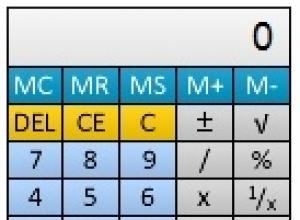
Что такое гаджеты и виджеты и как их установить в Windows Как выставить гаджеты на рабочий стол
Гаджеты — это небольшие компьютерные приложения, несущие в себе множество полезных функций. Так, данные мини-программы позволяют отслеживать погодные показатели, быть в курсе последних новостей, показывать на рабочем столе часы, календарь и т. п. Чтобы ус
Windows 8
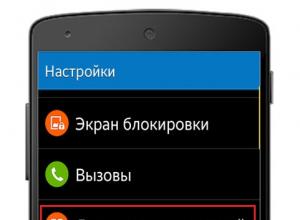
Не приходят уведомления и сообщения WhatsApp на Android
Это могут быть как уведомления о сообщениях, так и о звонках, и т.д. В панику впадать, конечно же, не стоит. Нужно для начала разобраться, отчего это может происходить – и соответственно искать методы разрешения ситуации.Если не приходят уведомления в Wha
Компьютер

МТС бонус — как потратить баллы МТС
Бонусная программа от компании МТС дает возможность клиентам использовать накопленные бонусы в качестве оплаты за разные виды услуг. Участвовать в программе лояльности могут все пользователи, она является бесплатной. Каждый совершенный звонок или отправле